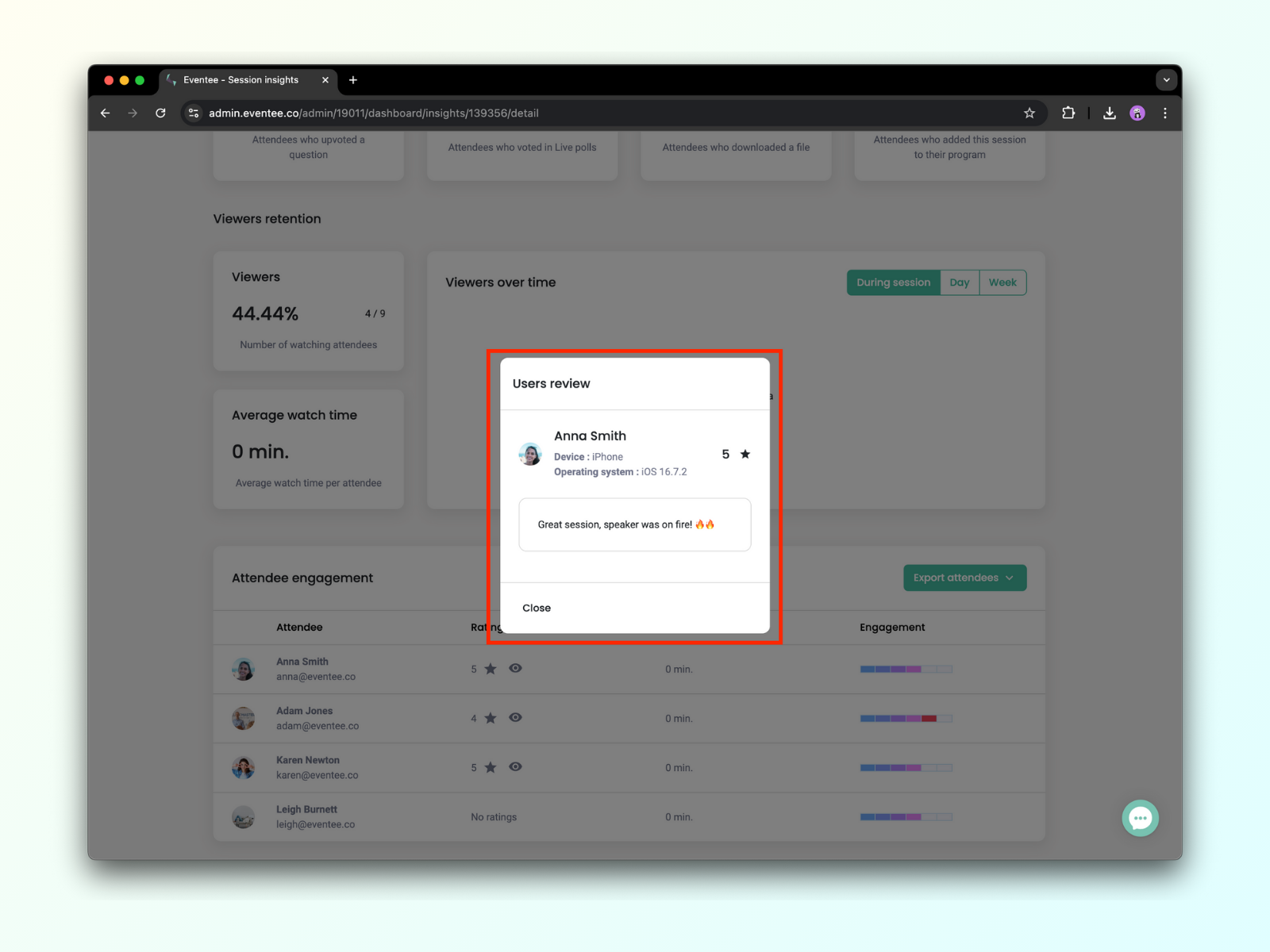جزء من القسم لوحة التحكم هو أداة تحليل قوية، تجمع بيانات الحدث الخاص بك في الوقت الفعلي وتساعدك على تقييم الحدث من جوانب مختلفة.
بناءً على اشتراكك، يمكنك الحصول على مستويات مختلفة من التحليلات: الأساسية (جميع الخطط)، المتقدمة (جميع الخطط)، الاحترافية (خطة المؤسسات فقط)
الاشتراك: متاح لـ جميع الخطط
تشمل التحليلات الأساسية التحليلات و رؤى الجلسات
في علامة التبويب لوحة التحكم → التحليلات، يمكنك رؤية الإحصائيات الأساسية لحدثك. يمكنك ملاحظة:
مستخدمي التطبيق - عدد الحاضرين الذين يستخدمون تطبيق Eventee (العدد الإجمالي، وليس في هذه اللحظة بالضبط)
المنشورات - عدد منشورات الأخبار التي أرسلتها أنت أو المسؤولون/المشرفون الآخرون
الانطباع - نسبة الحاضرين الذين شاهدوا منشوراتك
نظام التشغيل - عدد المستخدمين الذين يستخدمون تطبيق Eventee على iOS أو Android أو الويب
مستخدمي الشبكات - عدد المستخدمين المتصلين بالشبكات
اتصالات الشبكات - عدد التوافقات بين مستخدمي الشبكات
التقييم المتوسط - القطر من جميع التقييمات
نسبة المستخدمين الذين قاموا بالتقييم - المستخدمون الذين قاموا بتقييم محاضرة واحدة على الأقل
التقييمات لكل مستخدم - عدد التقييمات لكل مستخدم
التقييمات مع مرور الوقت - رسم بياني يظهر عدد التقييمات مع مرور الوقت
المستخدمون الجدد مع مرور الوقت - رسم بياني يظهر عدد المستخدمين الجدد مع مرور الوقت
يمكنك، على سبيل المثال، تقييم متى يستخدم الحاضرون التطبيق أكثر، عدد الملاحظات، أنظمة التشغيل المستخدمة، إلخ.
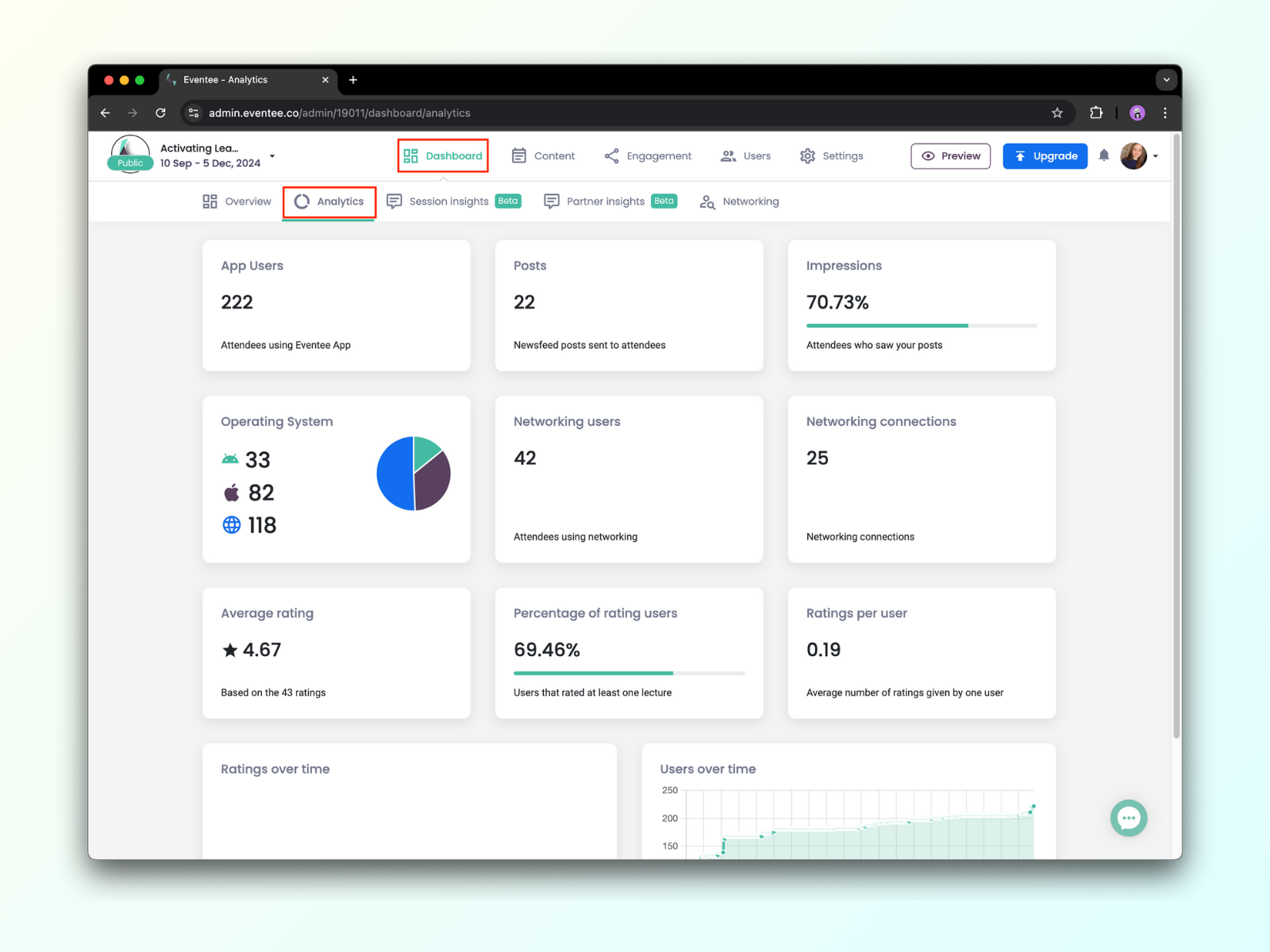
في علامة التبويب لوحة التحكم → رؤى الجلسة، يمكنك رؤية الإحصائيات الأساسية لكل جلسة من جلساتك.
الوقت - تاريخ الجلسة ووقت البدء
اسم الجلسة
الحضور - نسبة الأشخاص الذين انضموا إلى الجلسة (من إجمالي الحاضرين في الحدث)
التفاعل - نسبة الأشخاص الذين تفاعلوا داخل الجلسة (من إجمالي الحاضرين في الحدث)
التقييم المتوسط - متوسط تقييم الجلسة وعدد التقييمات
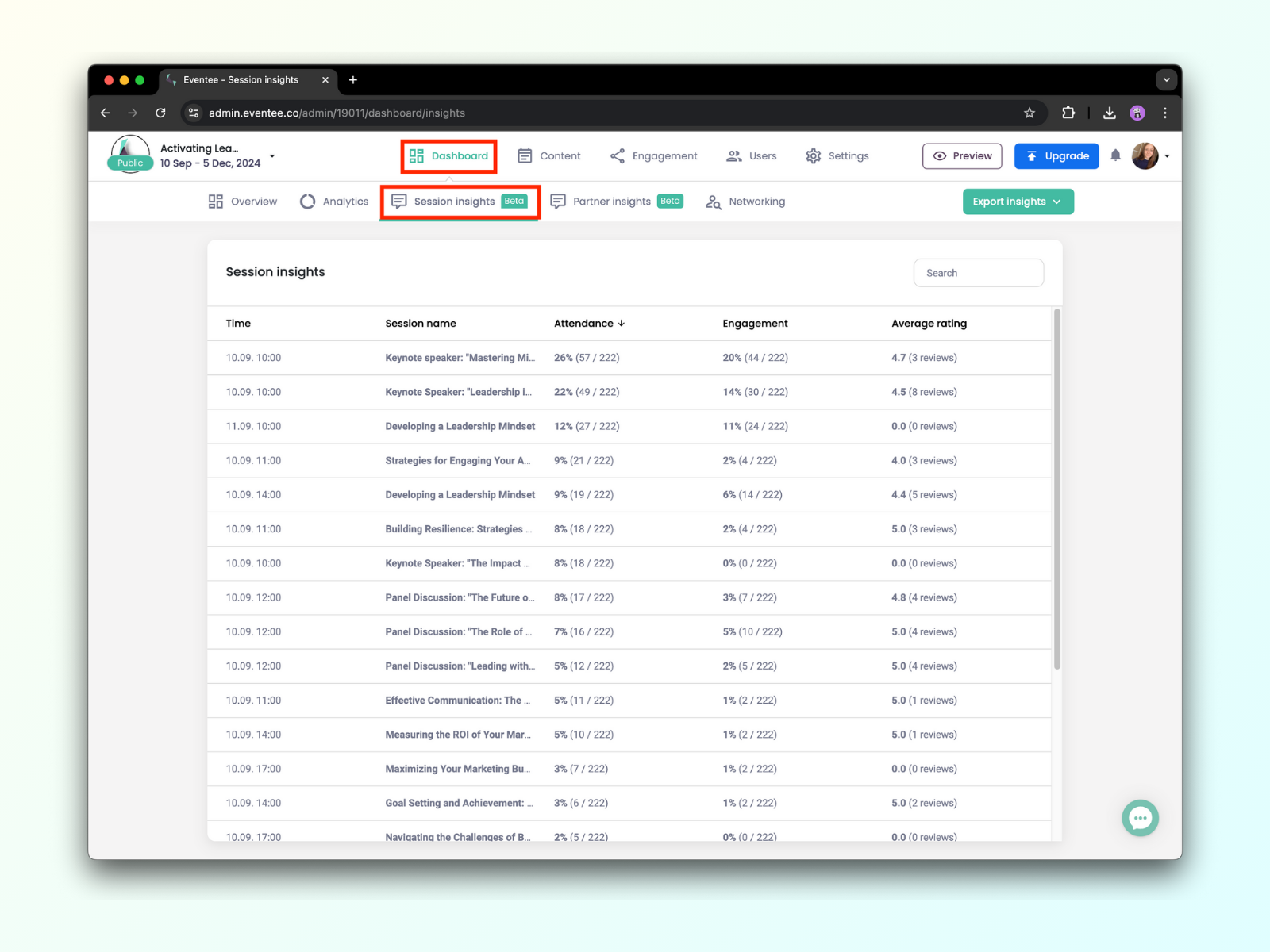
الاشتراك: متاح لخطة الفردية, الأعمال, و المؤسسات
تشمل التحليلات المتقدمة التحليلات الأساسية + رؤى الجلسات المتقدمة, رؤى الشركاء, تحليلات الشبكات و تحليلات جوجل.
اذهب إلى علامة التبويب لوحة التحكم → الجلسة رؤى. هناك ستجد نظرة عامة أساسية على جلساتك. ابحث عن الجلسة التي ترغب في تحليلها وانقر لفتح تفاصيل الجلسة. الأرقام تشير إلى الجلسة المختارة ويتم حسابها من إجمالي عدد الحاضرين الذين انضموا إلى الحدث.
التقييمات - متوسط تقييم الجلسة وعدد التقييمات والتعليقات
التفاعل - نسبة الحاضرين الذين تفاعلوا
الأسئلة المباشرة - نسبة الحاضرين الذين طرحوا على الأقل سؤالاً واحداً
الاجتماع الافتراضي - نسبة الحاضرين الذين انضموا إلى الاجتماع الافتراضي
التصويت على الأسئلة - نسبة الحاضرين الذين صوتوا على الأقل على سؤال واحد
الاستطلاعات المباشرة - نسبة الحاضرين الذين شاركوا في الاستطلاعات المباشرة على الأقل مرة واحدة
تنزيلات الملفات - نسبة الحاضرين الذين قاموا بتنزيل ملف واحد على الأقل من ملفاتك
المفضلة - نسبة الحاضرين الذين أضافوا الجلسة إلى جدولهم الشخصي
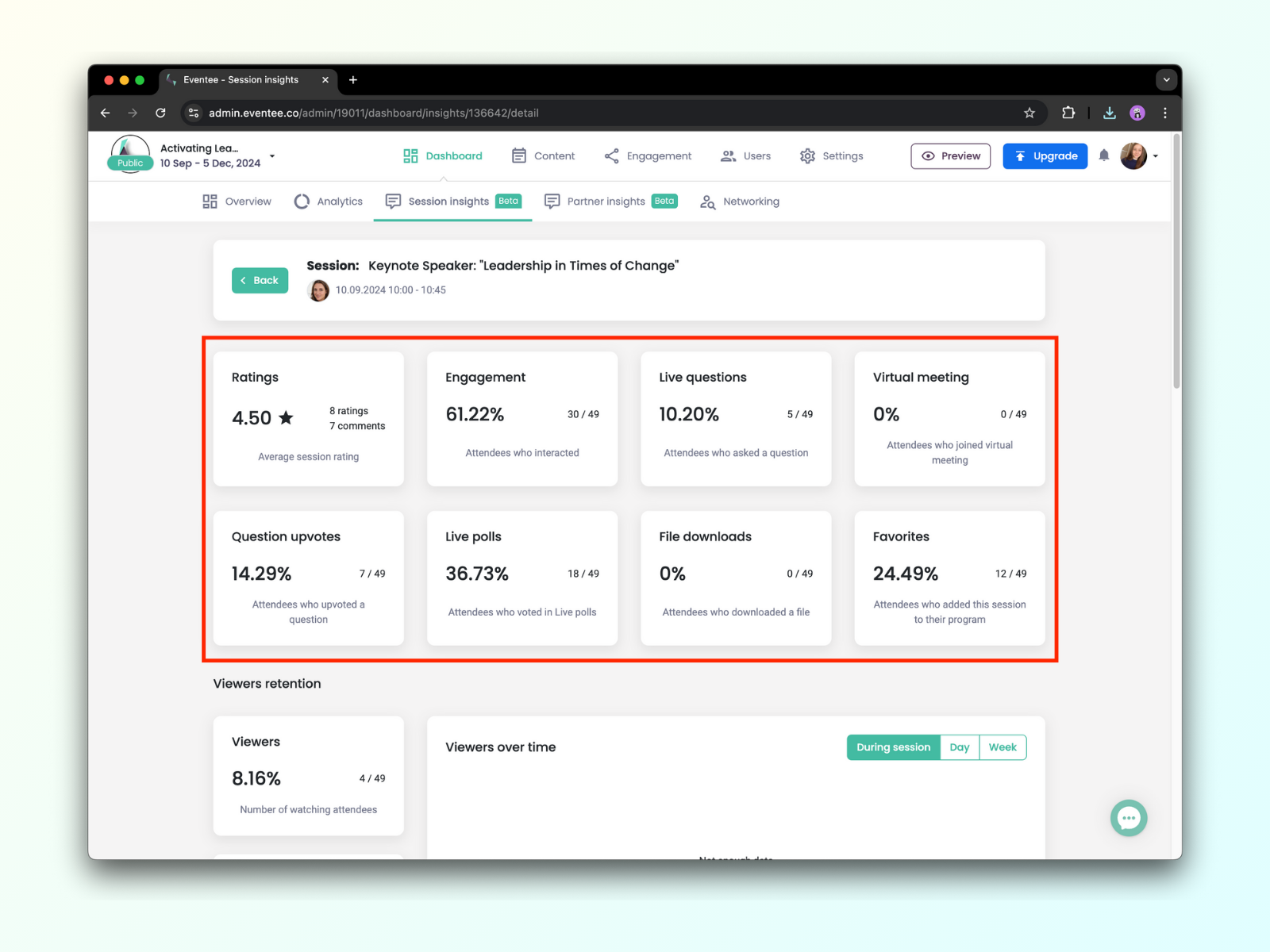
ولمنظمي الأحداث الافتراضية والهجينة، هناك قسم آخر يسمى الاحتفاظ بالمشاهدين. يعرض هذا القسم عدد الأشخاص الذين شاهدوا بث الجلسة أو الفيديو الخاص بك ومتوسط الوقت الذي قضوه في مشاهدته. يمكنك أيضًا مراقبة المشاهدين بمرور الوقت (أثناء الجلسة، في يوم، أو في أسبوع).
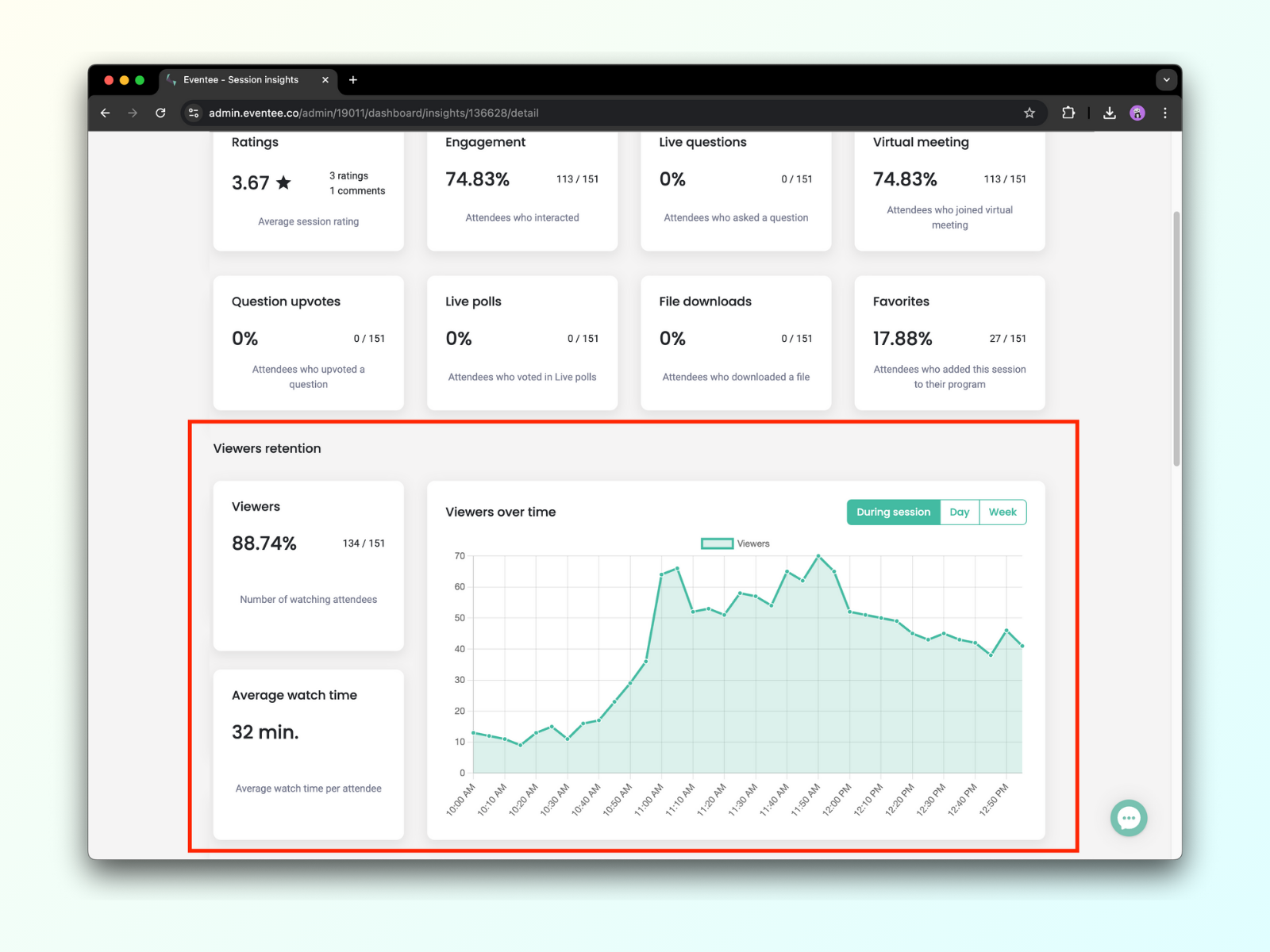
من خلال رؤى الشركاء، يمكنك معرفة عدد الحاضرين الذين شاهدوا ملفات تعريف كل شريك. يتم إعداد رؤى الشركاء تلقائيًا بمجرد أن تقوم بإنشاء شركائك وتكون موجودة بجانب رؤى الجلسات.
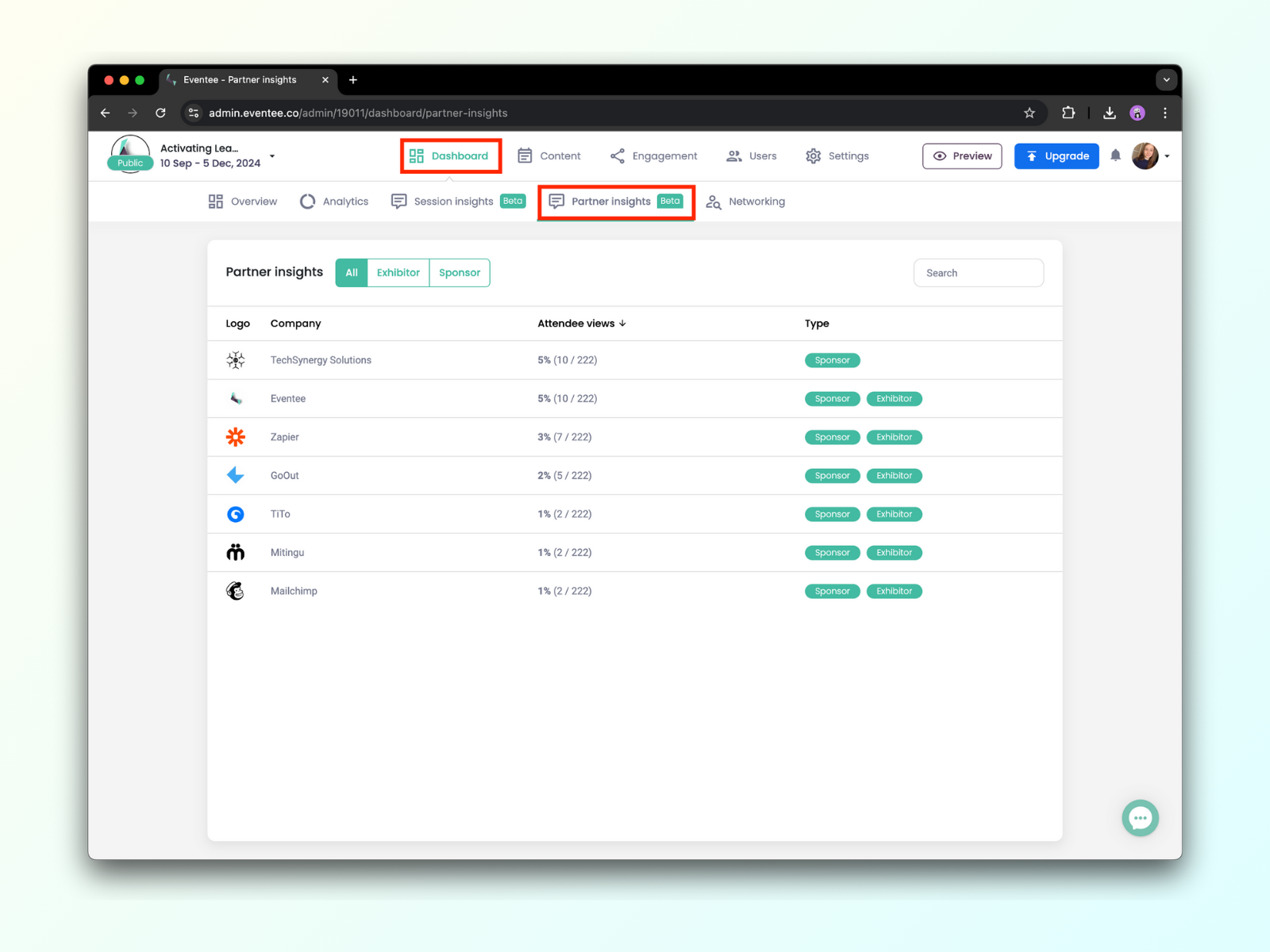
تحليلات الشبكات تعرض لك عدد المستخدمين الذين انضموا إلى الشبكة، عدد الاتصالات التي قاموا بها، وإجمالي عدد الرسائل المرسلة. يمكنك أيضًا رؤية استخدام الشبكة بمرور الوقت في مخططنا السهل الفهم حيث يمثل كل لون يومًا مختلفًا.
يمكنك العثور على تحليلات الشبكات في لوحة التحكم -> الشبكات.
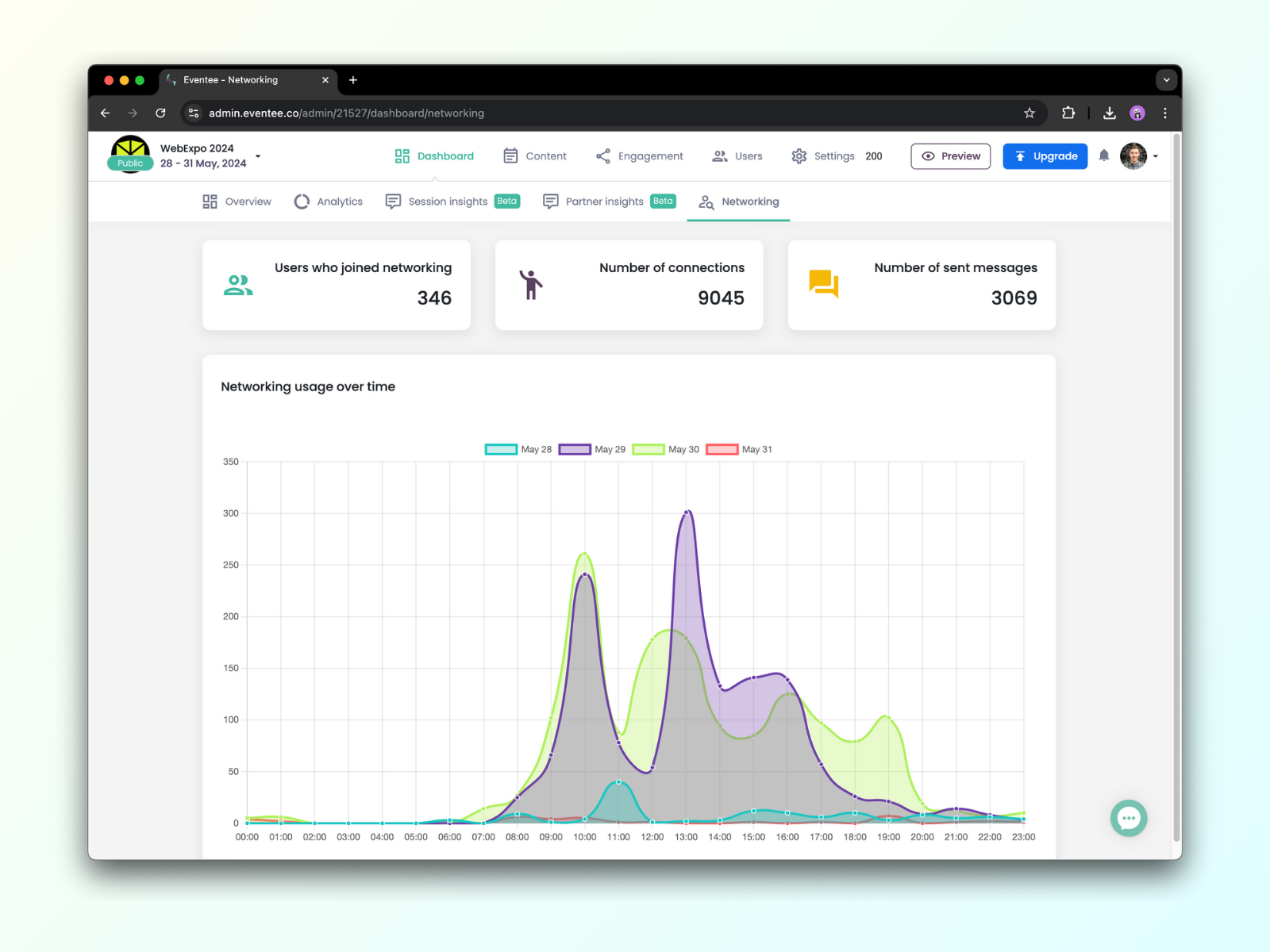
خطط Eventee التي تتضمن التحليلات المتقدمة والاحترافية تشمل أيضًا تكامل تحليلات جوجل .إليك كيفية إعداد تكامل تحليلات جوجل لتتبع صفحة الهبوط الخاصة بحدثك وتطبيق الويب.
الاشتراك: متاح لخطة المؤسسات
تشمل التحليلات الاحترافية التحليلات المتقدمة + تحليلات تفاعل الحضور
تفاعل الحضور هو قسم في أسفل كل تحليلات تفاصيل الجلسة. يعرض لك كيف تفاعل كل مشارك مع الجلسة.
هنا ستجد أسمائهم وعناوين بريدهم الإلكتروني، التقييمات والتعليقات، وقت مشاهدة البث ومستوى تفاعلهم، بما في ذلك معلومات حول إجراءات التفاعل المحددة.
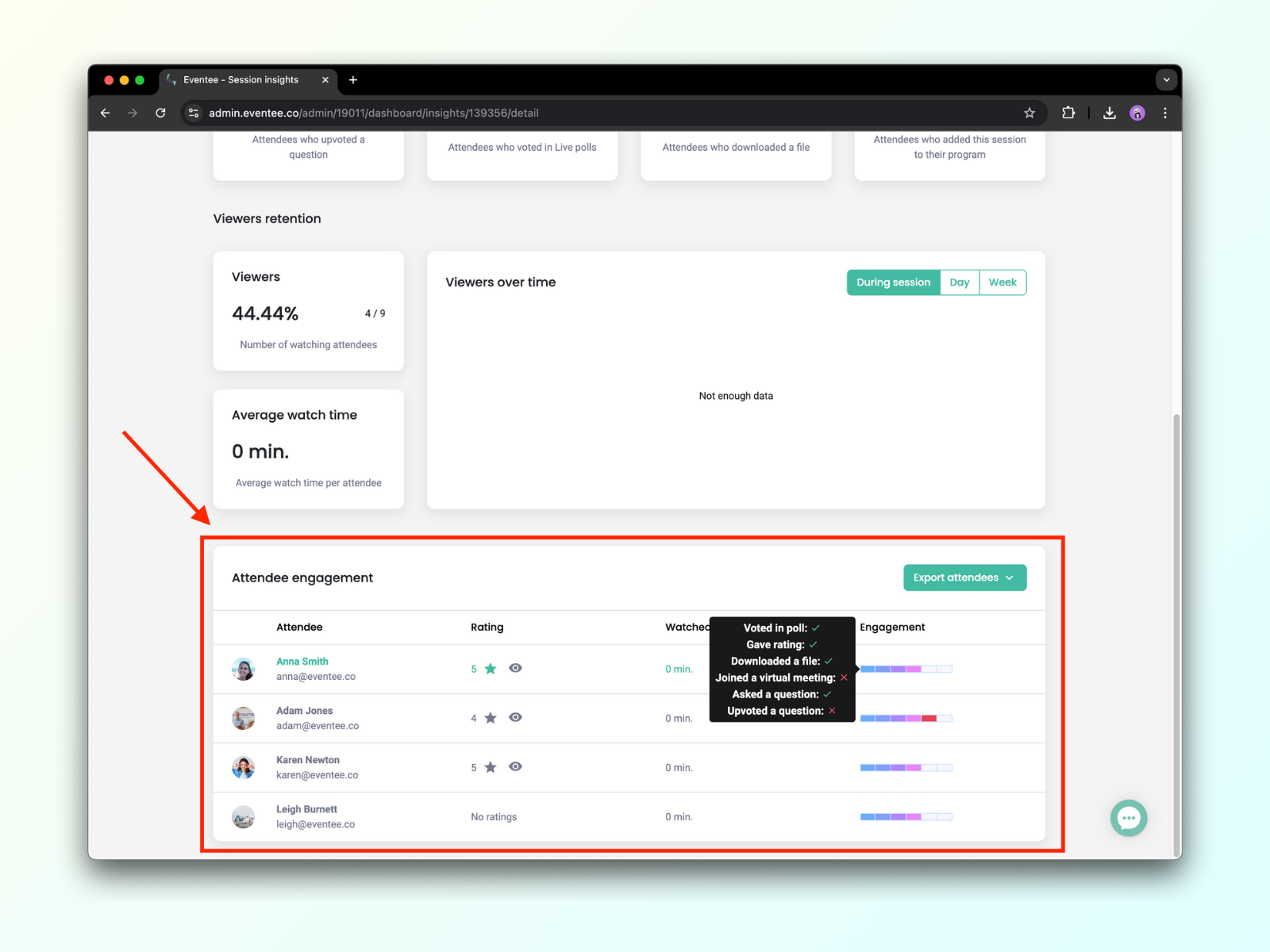
هناك ثلاث وظائف رئيسية في قسم تفاعل الحضور:
باستخدام زر تصدير الحضور ، يمكنك تصدير قسم تفاعل الحضور بالكامل كملف xlsx أو csv أو xls.
إذا قام أحد الحضور بتقديم تقييم، يمكنك النقر على أيقونة العين لرؤية تعليقهم، الجهاز، ونظام التشغيل الخاص بهم.
عمود التفاعل يشير إلى الإجراءات التي قام بها الحضور (محددة برمز علامة التحقق). يمكنك رؤية الإجراءات الستة التالية عند التمرير فوق مقياس التفاعل:
التصويت في استطلاع،
تقديم تقييم،
تحميل ملف،
الانضمام إلى اجتماع افتراضي،
طرح سؤال،
التصويت على سؤال.